win10找不到wifi网络:按快捷键【win+r】打开运行,输入【service.msc】,打开【WLAN autoconfig】,找到【启动类型】将其改为自动,服务状态改为【已停止】点击启动。依次打开:【HKEY_LOC
win10找不到wifi网络:按快捷键【win+r】打开运行,输入【service.msc】,打开【WLAN autoconfig】,找到【启动类型】将其改为自动,服务状态改为【已停止】点击启动。依次打开:【HKEY_LOCAL_MACHINE——SYSTEM——CurrentControlSet——Services——Ndisuio】,右侧找到【displayname】后右击【start】将数值数据改成2,点击确定。快捷键【win+r】打开运行,输入【cmd】打开命令提示符。最后输入【netsh winsock reset】重启即可。

1、首先按下快捷键“win+r”打开运行,输入“service.msc”。
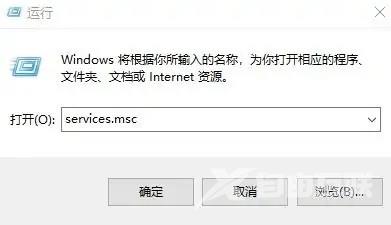
2、然后在服务列表中打开“WLAN autoconfig”在常规中找到“启动类型”,将其改为自动,然后将服务状态改为“已停止”,点击启动。
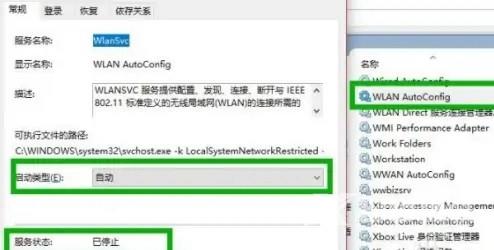
3、在依次打开:HKEY_LOCAL_MACHINE\SYSTEM\CurrentControlSet\Services\Ndisuio。然后在右侧找到“displayname”,
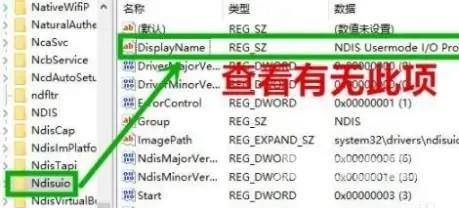
4、然后右击“start”将数值数据改成2,点击确定。
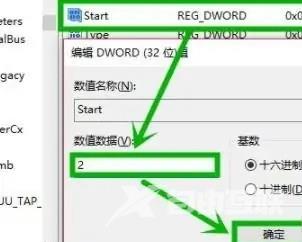
5、之后按下快捷键“win+r”打开运行,输入cmd打开命令提示符。
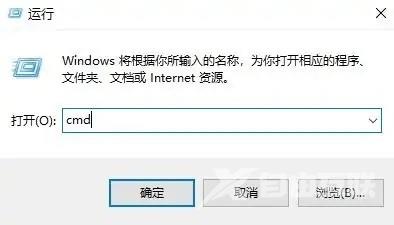
6、最后输入“netsh winsock reset”重启即可。

